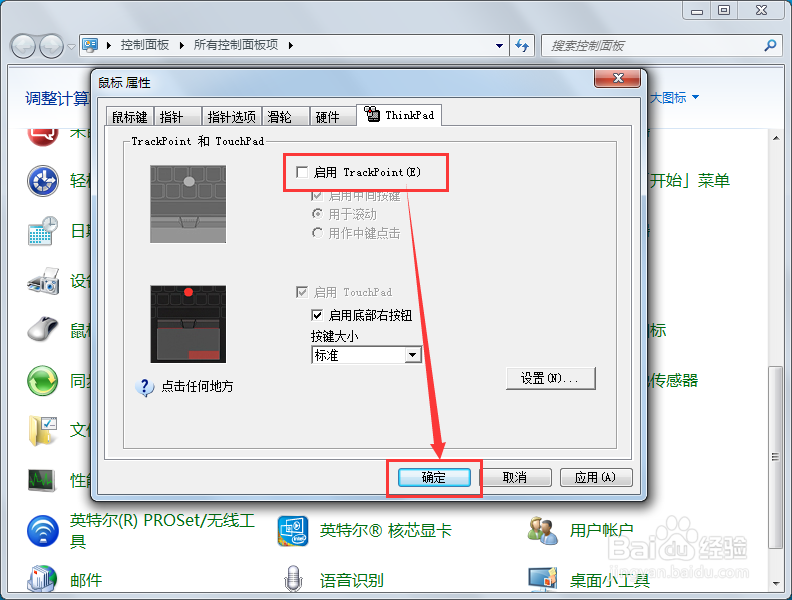1、点击桌面左下角的开始图标,然后点击“控制面板”。
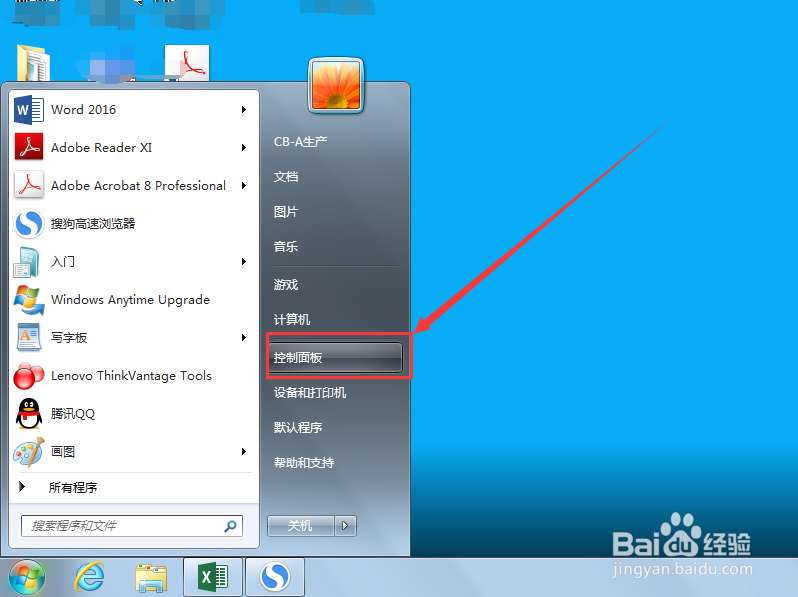
2、打开控制面板之后,如果是以分类显示的,首咸犴孜稍先点击右上角的查看方式,然后选择“大图标”。(如果是以大图标显示的,则可以跳过这一步)
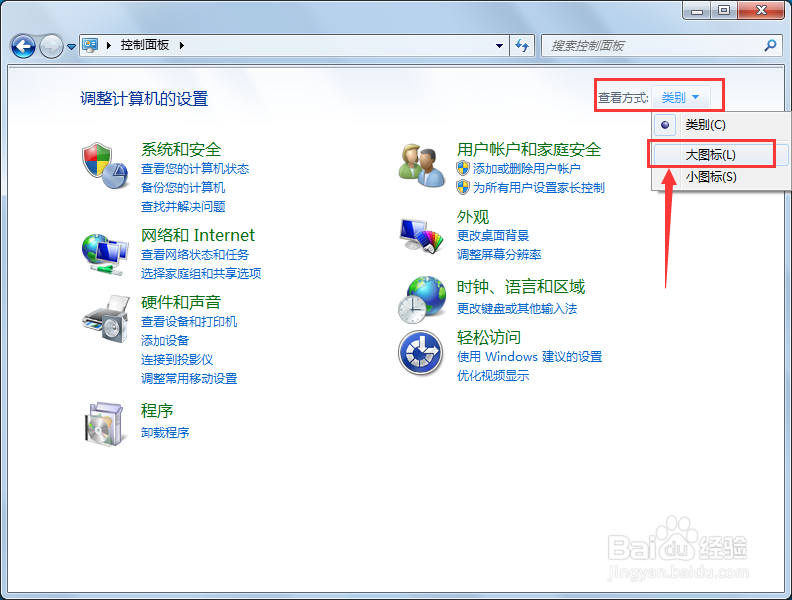
3、接下来点击“鼠标”选项。

4、打开鼠标属性窗口后,首先点击顶部的“ThinkPad”选项卡。
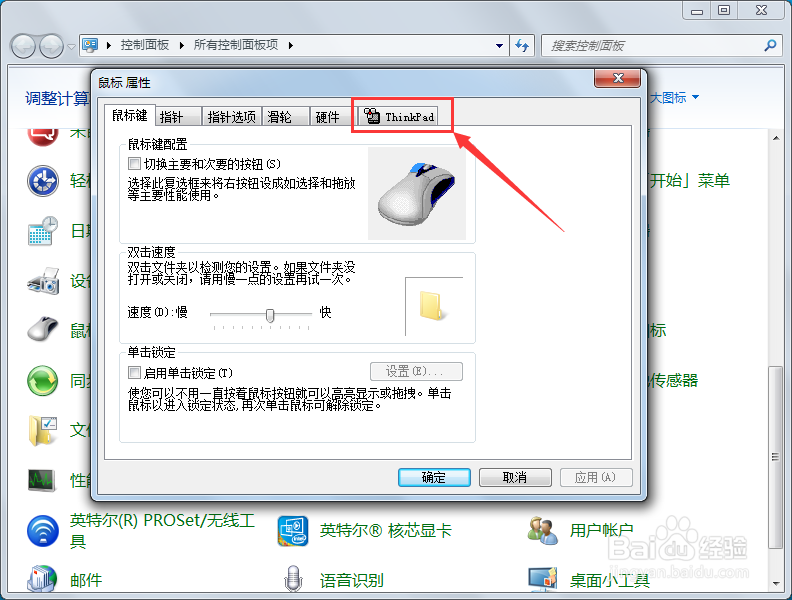
5、点击“启用TrackPoint”选项,取消该选项的选中状态。

6、取消选择后,点击“确定”按钮完成设置。
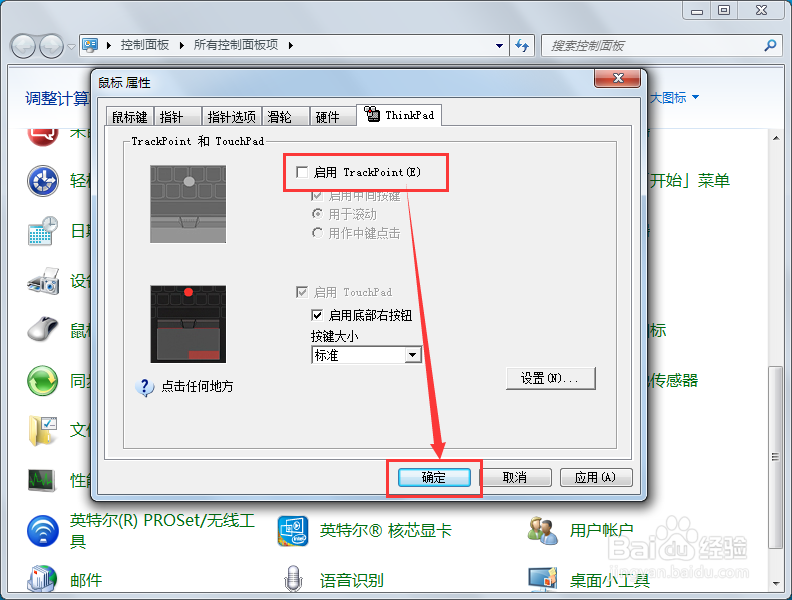
时间:2024-10-17 01:05:03
1、点击桌面左下角的开始图标,然后点击“控制面板”。
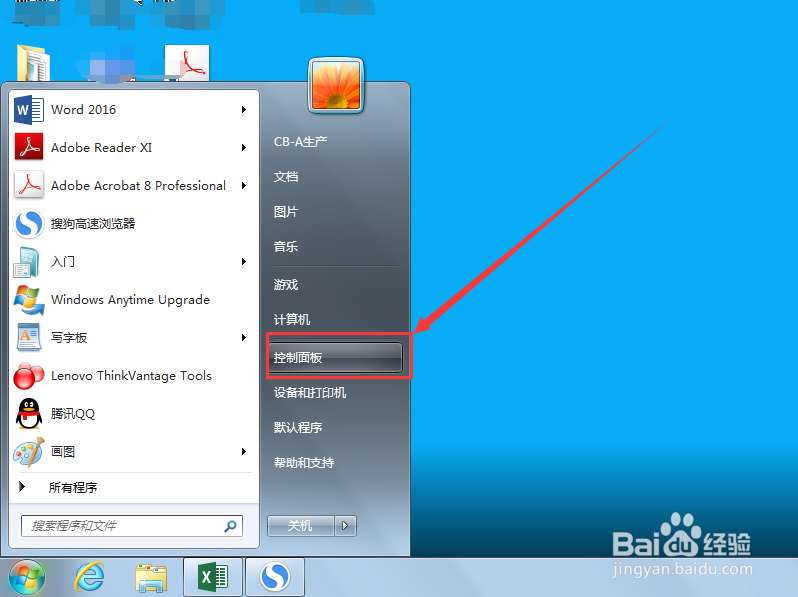
2、打开控制面板之后,如果是以分类显示的,首咸犴孜稍先点击右上角的查看方式,然后选择“大图标”。(如果是以大图标显示的,则可以跳过这一步)
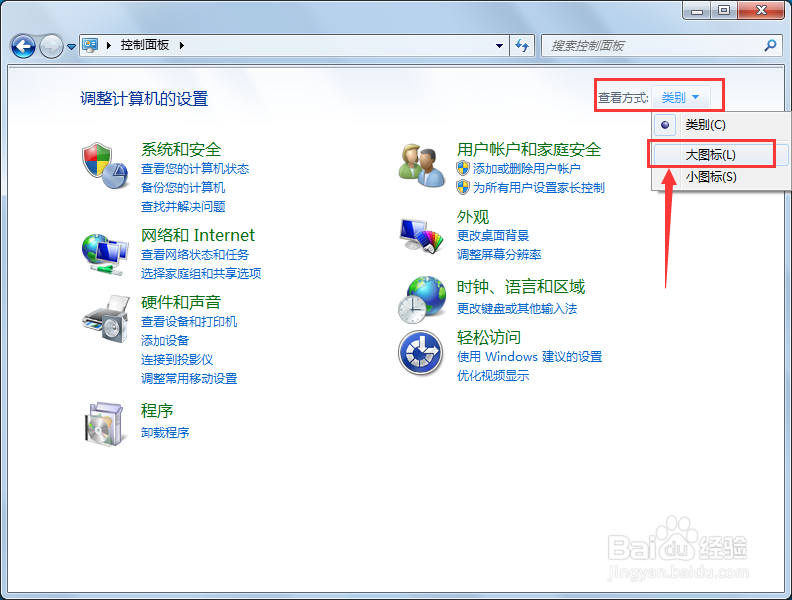
3、接下来点击“鼠标”选项。

4、打开鼠标属性窗口后,首先点击顶部的“ThinkPad”选项卡。
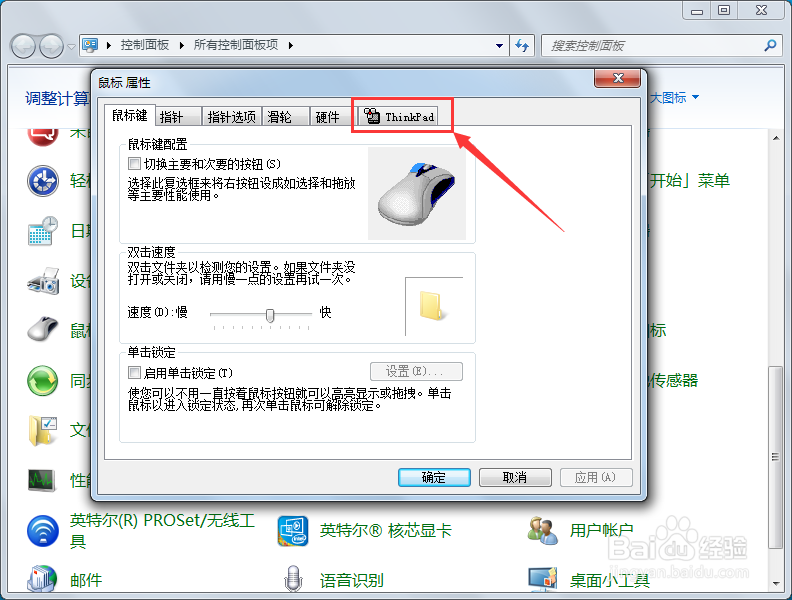
5、点击“启用TrackPoint”选项,取消该选项的选中状态。

6、取消选择后,点击“确定”按钮完成设置。